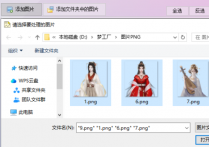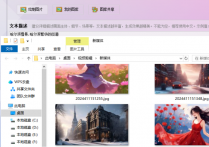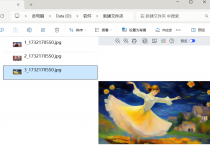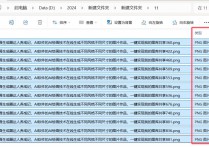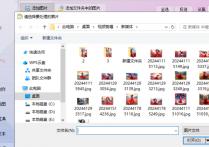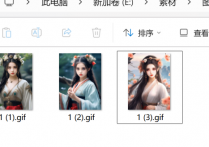PNG图片批量处理神器在线将多张PNG格式的图片批量缩小或放大并保存到原文件相同位置,轻松完成大量图片处理任务
你是否曾经为处理大量的PNG图片而烦恼?想要批量缩小或放大这些图片,却又不想一张张手动操作?现在,有了首助编辑高手这款图片批量处理工具,你可以轻松在线完成这些任务!无论你是需要调整图片大小以适应不同的平台需求,还是想要节省存储空间,这款工具都能帮你快速搞定。
1.将需要处理的多张PNG格式图片存放到电脑同一个文件夹中,方便查看和使用。
2.点击软件图片批量处理界面左上角的“添加图片”按钮,在弹出的文件选择框中,选中需要缩放的多张PNG格式图片,然后点击“打开”按钮将它们导入软件。
3.在图片批量处理界面中,找到并点击“批量缩放图片”功能选项。
4.在弹出的缩放设置框中,你可以根据需要设置缩放比例或指定缩放后的宽度和高度像素值。例如,如果你想将图片缩小到原图的50%,就选择“将原图比例改成:50%”。同时,你还可以选择画质优先或速度优先等不同的处理模式。
5.在缩放设置框中,找到保存路径选项,并选择“保存在原文件夹(自动改名,以防重复覆盖)”。这样,处理后的图片就会保存到原文件相同的位置,并自动改名以避免覆盖原图。
6.确认所有设置无误后,点击“开始处理图片”按钮。软件将开始自动进行批量缩放处理。
7.缩放处理完成后,你可以在原文件夹中找到已经缩小或放大后的图片。打开它们进行查看,确保缩放效果符合你的要求。
总之,首助编辑高手是一款功能强大、操作简便的图片批量处理工具。它能够帮助你轻松完成大量PNG图片的批量缩小或放大任务,并将处理后的图片保存到原文件相同位置。如果你还在为图片处理而烦恼,不妨试试这款工具,相信它会给你带来意想不到的便利和效率提升!